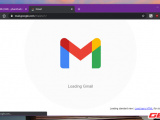-
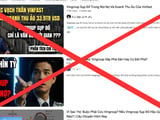 Hơn 50 kênh mạng xã hội gỡ bỏ nội dung bịa đặt về Vingroup
Hơn 50 kênh mạng xã hội gỡ bỏ nội dung bịa đặt về Vingroup -
 Á hậu Việt lộ vòng 2 lùm lùm trên sàn catwalk có động thái đáng ngờ hậu biến mất bất thường
Á hậu Việt lộ vòng 2 lùm lùm trên sàn catwalk có động thái đáng ngờ hậu biến mất bất thường -
 Khởi tố Tổng giám đốc dược phẩm ABI Pharma Vũ Thị Thu Huyền
Khởi tố Tổng giám đốc dược phẩm ABI Pharma Vũ Thị Thu Huyền -
 Hàng cháo dinh dưỡng nổi tiếng Hà Nội xin lỗi, ngừng bán sau video phát hiện dị vật nhựa hút hơn 11 triệu lượt xem
Hàng cháo dinh dưỡng nổi tiếng Hà Nội xin lỗi, ngừng bán sau video phát hiện dị vật nhựa hút hơn 11 triệu lượt xem -
 4 thực phẩm dễ trở thành "ổ chứa kim loại nặng" nhất
4 thực phẩm dễ trở thành "ổ chứa kim loại nặng" nhất -
 Hà Nội nói gì về Quảng trường Đông Kinh Nghĩa Thục với màn hình LED màu sắc quá nổi?
Hà Nội nói gì về Quảng trường Đông Kinh Nghĩa Thục với màn hình LED màu sắc quá nổi? -
 Học sinh phải học vào thứ 7: Sở GD-ĐT TP HCM lên tiếng
Học sinh phải học vào thứ 7: Sở GD-ĐT TP HCM lên tiếng -
 Nam sinh bị đánh gãy xương hàm vì…cho là "nhìn đểu" giữa phố Hà Nội
Nam sinh bị đánh gãy xương hàm vì…cho là "nhìn đểu" giữa phố Hà Nội -
 Xúc động lễ tưởng niệm một năm ngày mất của 67 nạn nhân Làng Nủ
Xúc động lễ tưởng niệm một năm ngày mất của 67 nạn nhân Làng Nủ -
 "Á hậu bị đế chế Samsung ruồng bỏ" hóa anh hùng, cứu sống 1 diễn viên nhí trong gang tấc
"Á hậu bị đế chế Samsung ruồng bỏ" hóa anh hùng, cứu sống 1 diễn viên nhí trong gang tấc
Công nghệ
28/03/2021 16:00Cách gửi email hàng loạt trong Gmail từ Google Sheets
Có bao giờ bạn tự hỏi rằng mình sẽ mất bao nhiêu thời gian cho việc gửi từng email một đến từng người trong danh sách liên hệ hay không? Nếu danh sách của bạn ít người thì sẽ khá nhanh, nhưng nếu danh sách này lên đến hàng trăm thì đây quả là một việc tốn của bạn kha khá thời gian.

Tuy nhiên, vấn đề này hiện tại không còn quá khó khăn nữa khi bạn có thể sử dụng Google Sheets để giải quyết. Cụ thể là nhờ vào tiện ích bổ sung Yet Another Mail Merge dành cho Google Sheets. Cụ thể cách sử dụng như sau.
Cách gửi email hàng loạt trong Gmail từ Google Sheets với Yet Another Mail Merge

Truy cập vào đường dẫn này và Get Started For Free.

Cửa sổ mới mở ra, và nó truy cập thẳng vào trang tiện ích Yet Another Mail Merge (YAMM) dành cho Google Suite. Bạn hãy nhấn "Cài đặt".

Nhấn "Tiếp tục" ở cửa sổ hiện ra.

Kế tiếp là việc cấp phép cho YAMM được kích hoạt và sử dụng một số thao tác với tài khoản dữ liệu của bạn.

Khi việc thêm YAMM vào Google Sheets hoàn tất, bạn hãy truy cập vào Google Sheets và tiến hành tạo một trang tính mới.

Ở trang tính mới, bạn hãy nhập tiêu đề cột để bạn nhập danh sách email liên hệ vào. Nhập đơn giản thôi, ví dụ như địa chỉ email và tên. Lưu ý rằng chúng phải luôn ở vị trí hàng 01 (Row 1).

Sau đó bạn hãy nhập chính xác danh sách địa chỉ email và tên liên hệ vào trang tính theo tiêu đề cột đã tạo.

Khi hoàn tất việc tạo danh sách liên hệ trong Google Sheets, bạn hãy truy cập vào Gmail và tiến hành soạn thảo một email mới theo mẫu. Trong đó {{First Name}} chính là tên liên hệ của email theo trang tính mà bạn đã lập ở trên. Và YAMM sẽ tự động thay đổi nó lần lượt theo email trong danh sách.

Khi đã soạn thảo xong, bạn hãy đóng cửa sổ đó lại. Đừng lo vì Gmail sẽ tự động lưu nháp nội dụng email.

Quay lại Google Sheets, hãy nhấp vào Tiện ích bổ sung và lần lượt chọn Yet Another Mail Merge (YAMM) > Khởi động nhập thư (Start Mail Merge).

Chờ vài giây để YAMM khởi động.

Giờ bạn hãy nhập tên mình vào ô yêu cầu và lựa chọn tập danh sách liên hệ mình vừa tạo ở trên rồi gửi thôi.
Rất đơn giản phải không?
Theo Phạm Thái Học (Pháp Luật & Bạn Đọc)








- Vụ 2 anh em bị đánh khi làm việc tốt: Tạm giữ Trịnh Đình Luân và Trịnh Đình Long (23 phút trước)
- Hơn 50 kênh mạng xã hội gỡ bỏ nội dung bịa đặt về Vingroup (37 phút trước)
- Đằng sau vẻ hào nhoáng của iPhone 17, Apple đã cố tình giấu nhẹm một thứ đang “thua ê chề” trước Samsung? (51 phút trước)
- Á hậu Việt lộ vòng 2 lùm lùm trên sàn catwalk có động thái đáng ngờ hậu biến mất bất thường (1 giờ trước)
- Phó Tổng thống Mỹ nêu triển vọng dỡ bỏ lệnh trừng phạt kinh tế với Nga (1 giờ trước)
- Khởi tố Tổng giám đốc dược phẩm ABI Pharma Vũ Thị Thu Huyền (1 giờ trước)
- Mỹ nam lộ clip đưa gái lạ đi Phú Quốc bị vợ cũ tố cáo bạo hành đến biến dạng mặt mũi, sảy thai (2 giờ trước)
- Thiên An đã căng: "Từ chối làm giấy khai sinh nhưng giờ gây áp lực để xét ADN, có tên rồi chắc cướp con tôi?" (2 giờ trước)
- Tình trạng sức khoẻ 2 anh em bị hành hung khi giúp người gặp nạn ở Bắc Ninh (3 giờ trước)
- Đường phố Đà Lạt lại ngập mênh mông như "sông" sau cơn mưa lớn dồn dập (3 giờ trước)